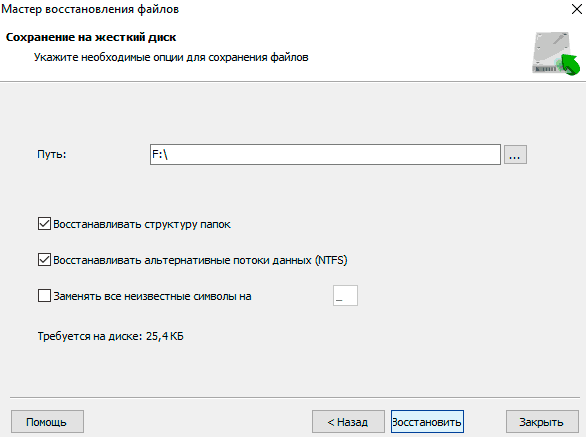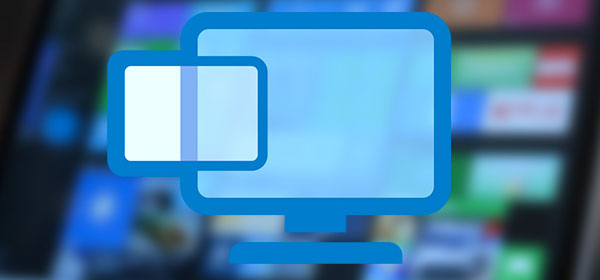Яка різниця між дешевими та дорогими картами пам’яті? Чим відрізняються флеш-карти об’ємом понад 64 гігабайти? Як швидко відновити втрачені дані з SDXC-накопичувача? Відповіді на ці запитання читайте нижче.

Зміст
- Чим відрізняються дорогі та дешеві карти пам'яті?
- Формати карт пам'яті та їх особливості
- Процес відновлення даних з карток пам'яті SDXC
Прогрес та цифрові технології стрімко розвиваються та входять у наше повсякденне життя. Ще нещодавно карти пам’яті з об’ємом понад 64 гігабайт використовувались лише в найдорожчих моделях смартфонів, а також у професійному відео та аудіо обладнанні. Наразі компактними носіями такого і навіть більшого обсягу комплектується більшість сучасних пристроїв.
Це обумовлено значно збільшеними вимогами та можливостями гаджетів, які здатні записувати високоякісне відео з високою роздільною здатністю, робити знімки, запускати сучасні ігри та виконувати інші дії, що вимагають наявності компактного, швидкого та об’ємного накопичувача. Збільшення обсягу карт пам’яті також вплинуло на спеціальне програмне забезпечення, що дозволяє нормально функціонувати картам, оскільки старі файлові системи не змогли забезпечувати їх стабільну і швидку роботу.
Чим відрізняються дорогі та дешеві карти пам’яті?
В даний момент на ринку компактних носіїв представлений широкий вибір карт пам’яті з однаковою ємністю, але великим розкидом цін. Як це можливо? Щоб зрозуміти, від чого залежить вартість карти, звернемо увагу на характеристики накопичувачів.
Деякі моделі мають дуже низьку швидкість запису та зчитування. Вони зазвичай знаходяться в самому низу цінового діапазону і є найбільш доступними. Збільшення характеристик швидкості запису та зчитування, відповідно, значно підвищують ціну накопичувача, тому нерідко можна спостерігати ситуацію, коли поруч знаходяться дві на вигляд однакові карти пам’яті з однаковим обсягом і різницею в ціні в п’ять і більше разів.
Окрім швидкості запису та зчитування, у таких картах використовується різний підхід до їх виробництва, через що у бюджетному сегменті зустрічаються відверто ненадійні носії з великим обсягом, але зменшеною кількістю циклів запису та збереження. До цього слід додати, що в дешевих накопичувачах може бути велика кількість дефектних блоків, які система автоматично відмічає як ті, що не можливо зчитати. Саме тому навіть нові карти бюджетного сегменту можуть фактично мати менший обсяг, ніж заявлено виробниками.
Дорогі високошвидкісні карти пам’яті пропонують надійне та безпечніше зберігання даних, високу швидкість і продуктивність, а також збільшений ресурс циклів запису та видалення. Важливо! Фахівці не рекомендують використовувати бюджетні картки пам’яті для зберігання важливої чи цінної інформації, оскільки надійність дешевих накопичувачів не може гарантувати безпечне зберігання даних. З цих причин багато фотографів і відеографів вважають за краще використовувати дорогі накопичувачі, що дозволяють забезпечити необхідну надійність для знятого матеріалу.
Формати карт пам’яті та їх особливості
На даний момент існує п’ять основних видів карт, формат яких залежить від розміру:
- SD 1.0 – застарілий формат, який підтримує карти від 8 мегабайт до 2 гігабайт.
- SD. 1.1 – формат карток об’ємом до 4 гігабайт.
- SDHC – популярний формат для карток до 32 гігабайт.
- SDXC – сучасний формат для карт 64, 128 і вище гігабайт. Цей формат допускає обсяги накопичувачів до двох терабайт. Також такі карти використовують файлову систему exFAT.
- SDUC – підтримка карток до 128 терабайтів.
Варто відзначити, що ці формати сумісні зверху вниз, але не навпаки. Тобто в кард-рідері або будь-якому іншому пристрої, який читає SDXC карти будуть працювати SDHC, SD 1.1 і SD 1.0 накопичувачі. Через різну підтримку форматів користувачі нерідко могли виявляти, що старі пристрої не працюють або не бачать карти більше двох, чотирьох або тридцяти двох гігабайт, тому слід точно дізнатися, який формат карток підтримує конкретний гаджет.
Відносно формату SDXC слід наголосити, що він використовує файлову систему exFAT. Це означає, що такий накопичувач може коректно працювати і використовувати весь свій потенціал тільки в тому випадку, якщо він відформатований в exFAT. Щоб виконати форматування в exFAT, достатньо мати будь-яку сучасну версію Windows (7, 8.1, 10 і т.д.) і процти такими кроками:
Крок 1. Переходимо в каталог «Мій комп’ютер» або «Цей комп’ютер», знаходимо потрібний знімний накопичувач, натискаємо по ньому правою кнопкою миші і в контекстному меню вибираємо пункт «Форматувати…».
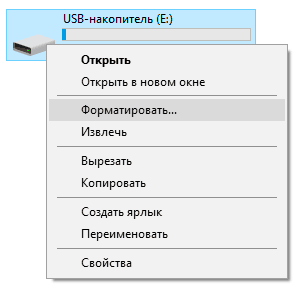
Крок 2. У меню натискаємо пункт «Файлова система» і вибираємо необхідну систему зі списку. Важливо! Форматування даних повністю видаляє всю інформацію з накопичувача, тому слід подбати про те, щоб на диску не було цінних файлів. Для початку процесу форматування слід натиснути кнопку «Почати».
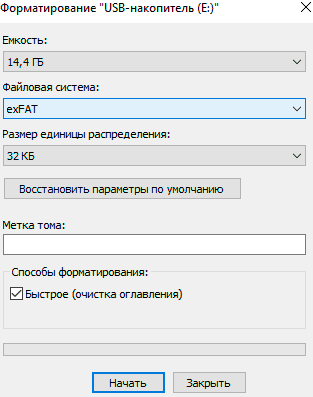
Для роботи з об’ємними накопичувачами слід користуватися спеціальними кард-рідерами з підтримкою SDXC карт або іншими пристроями, що дозволяють читати, записувати та здійснювати інші операції з великими компактними пристроями.
Процес відновлення даних з карток пам’яті SDXC
Оскільки SDXC картки відрізняються від звичайних карт файловою системою та іншими характеристиками, для відновлення даних з таких носіїв потрібне спеціальне програмне забезпечення, що працює з різними типами карток пам’яті. Таким ПЗ є утиліта для швидкого відновлення інформації RS Partition Recovery.
За допомогою цієї програми можна швидко відновити видалені, відформатовані, знищені вірусами або втрачені під час маніпуляцій з логічною структурою дані та файли. RS Partition Recovery дозволяє повертати фотографії, документи, файли програм та інші дані з карт пам’яті будь-яких типів , USB-накопичувачів, жорстких HDD та SSD дисків, а також інших пристроїв, що запам’ятовують.
Для відновлення даних з SDXC карт пам’яті, відформатованих у exFAT, слід:

Універсальне рішення для відновлення даних
Крок 1. Запустити RS Partition Recovery, двічі клікнути лівою кнопкою миші по карті пам’яті та у вікні вибрати метод сканування.
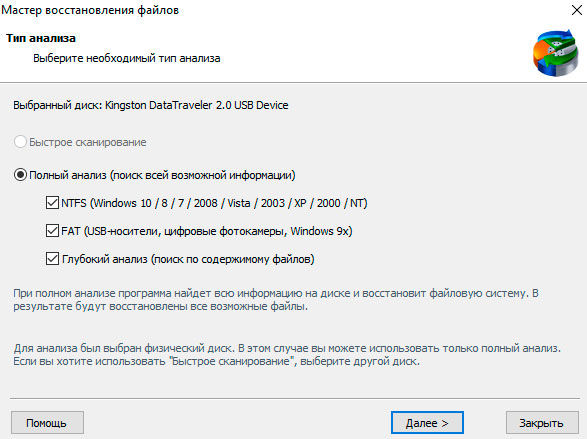
Функція Швидке сканування підходить для швидкого пошуку нещодавно видаленої інформації. «Повний аналіз» підійде у випадках форматування, зміни файлової системи, видалення вірусами або якщо файли були втрачені досить давно. “Повний аналіз” проводить глибоке сканування накопичувача і дозволяє знайти всі дані, які можна відновити. Наразі виберемо «Повний аналіз». Щоб продовжити, натисніть «Далі».
Крок 2. Після завершення сканування переходимо в папку, де раніше зберігалися файли, та відновлюємо їх за допомогою кнопки «Відновити». У вікні, що відкриється, програма запропонує зберегти відновлену інформацію на диск, FTP-сервер, флешку або оптичний носій. Важливо! Відновлення інформації слід робити на інший носій, щоб уникнути перезапису, який здатний «затерти» деяку частину втрачених даних. У нашому випадку на комп’ютері є кілька жорстких дисків, куди можна відновити дані, тому буде обрано перший пункт «Зберегти на жорсткий диск». Продовжуємо процес відновлення кнопкою «Далі».
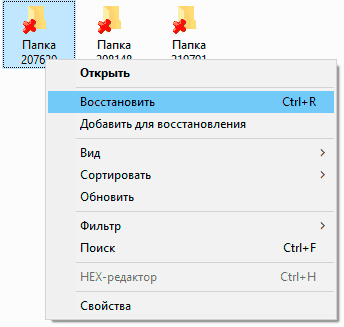
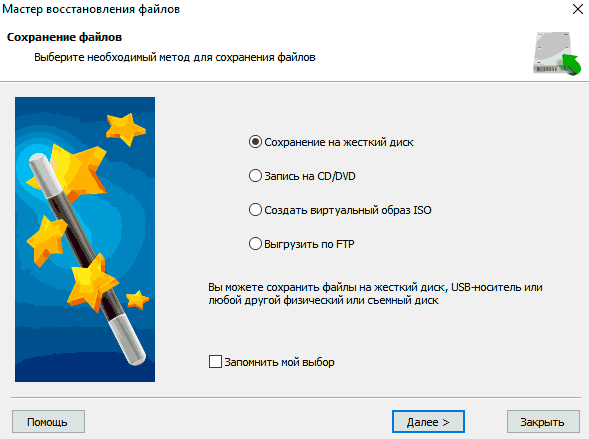
Крок 3. Вказуємо шлях і натискаємо кнопку «Відновити».